Depois que um modelo de TV começa a ser usado em massa, podem ser descobertos bugs de software durante sua operação. A Samsung lança patches regulares para resolver esses problemas, como corrigir erros de processamento de som ou melhorar a compatibilidade de aplicativos. Para simplificar a navegação, as atualizações são numeradas sequencialmente, como 1074. A Samsung garante atualizações de software para suas TVs por um período de 6 anos. Após esse período, a TV é considerada obsoleta e não receberá mais atualizações. Este guia mostrará como configurar as atualizações automáticas, realizar atualizações manuais via Internet ou USB e atualizar os aplicativos instalados.
Configuração da atualização automática de software da TV Samsung
A maneira mais conveniente de atualizar sua TV é ativar o modo automático. Uma vez configurado, as atualizações serão instaladas automaticamente, sem o seu envolvimento. Mas nem todas as pessoas querem usar as atualizações automáticas. Às vezes, a atualização corrige um problema e prejudica outro, então elas preferem fazer a atualização manualmente. Mas se você quiser personalizar as atualizações, siga as etapas abaixo.
- Certifique-se de que sua TV esteja conectada à Internet.
- Vá para Settings → Support → Software update.
- Ative a opção Auto update (Atualização automática).
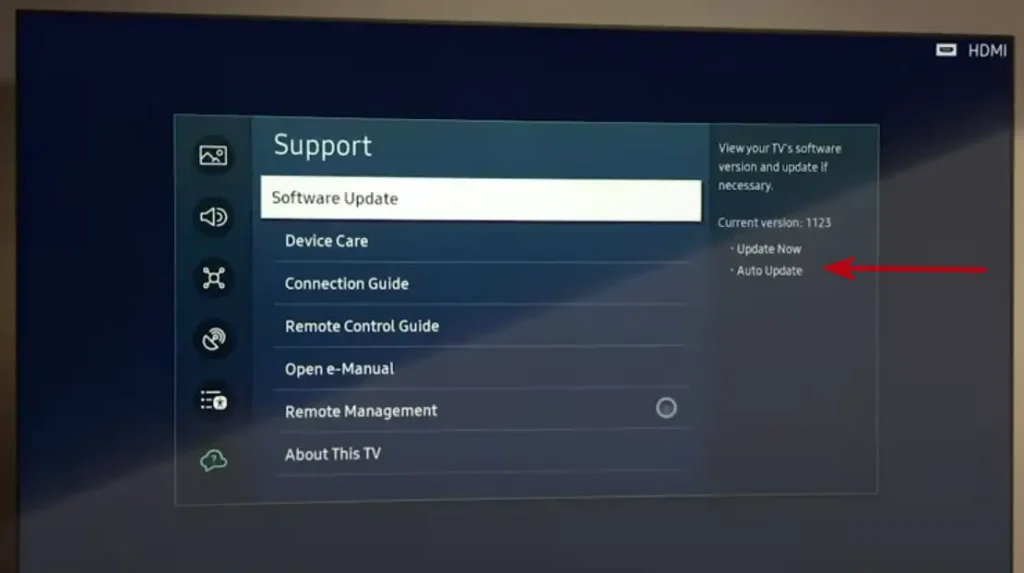
A TV verificará periodicamente se há atualizações; se uma atualização for detectada, ela começará a instalá-la automaticamente. A TV fará o download da atualização de software e a instalará na TV, geralmente quando a TV for ligada.
Atualizar a TV Samsung manualmente pela Internet
Se preferir atualizar o software manualmente, você terá que acessar periodicamente o item de menu à direita e executar a atualização; se houver uma nova atualização, ela será instalada na TV. Mas você deve saber que, como eu disse antes, a Samsung deixará de oferecer suporte a atualizações após 6 anos e, em seguida, excluirá as atualizações em seus servidores para atualizações. Para instalar a atualização, siga as etapas abaixo:
- Vá para Configurações → Suporte → Atualização de software.
- Clique no botão Update Now (Atualizar agora).
Se houver atualizações disponíveis, o download e a instalação da atualização serão iniciados. Se as atualizações não estiverem disponíveis, clique em OK para sair. Você pode ver esse item de menu na figura acima.
Atualize sua TV Samsung manualmente pela porta USB
Se a TV não estiver conectada à Internet, você poderá atualizá-la usando um dispositivo USB, mas se você não usar a Internet, não fará muito sentido atualizar o software. Se você tiver uma TV mais antiga, as atualizações podem não estar disponíveis nos servidores da Samsung e, nesse caso, a atualização via USB é a única maneira de atualizar o software da TV.
- Acesse o site da Samsung.
- Digite o modelo de sua TV (por exemplo, UN40KU6300FXZA) na barra de pesquisa e selecione-o nas opções.
- Na página de downloads, localize a seção Firmware e faça o download da versão mais recente do arquivo.
- Salve o arquivo ZIP em seu computador, descompacte-o e transfira o conteúdo para uma unidade flash USB.
- Importante: copie somente o conteúdo do arquivo sem criar pastas adicionais.
- Conecte o dispositivo de armazenamento USB à TV.
- Vá para Settings → Support → Software update → Update now. Quando solicitado, selecione USB.
- Aguarde a conclusão do processo sem desligar a TV.
- Quando a atualização for concluída, a TV será reinicializada automaticamente. Retorne ao menu Software Update (Atualização de software) para verificar se a atualização foi bem-sucedida.
Como atualizar aplicativos na TV Samsung
A atualização de aplicativos é um processo separado que também pode ser definido como automático. Nas primeiras TVs com Smart Hub, os aplicativos eram atualizados automaticamente quando o Smart Hub era iniciado. Posteriormente, foram feitas alterações no sistema operacional para habilitar um recurso dedicado de atualização automática. Esse ajuste foi necessário devido à crescente variedade de modelos de TV e versões do sistema operacional. Ocasionalmente, após uma atualização de aplicativo, o aplicativo pode parar de funcionar e precisar de uma correção, dando aos usuários a opção de gerenciar as atualizações de aplicativos manualmente para maior flexibilidade.
- Pressione o botão Smart Hub (ou Home) no seu controle remoto.
- Selecione Aplicativos.
- Vá para Configurações (ícone de engrenagem).
- Ative o recurso de atualização automática.
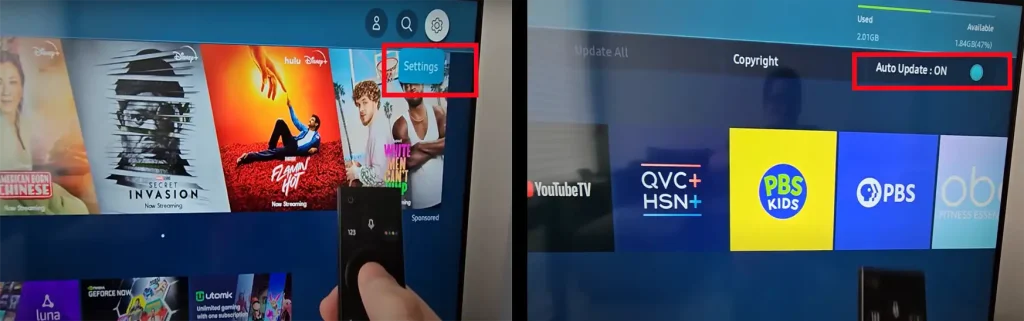
Se você preferir atualizar os aplicativos manualmente, o sistema o notificará sobre as atualizações disponíveis quando você iniciar um aplicativo. Siga as instruções na tela para concluir a atualização.





